In diesem Beitrag erfahren Sie, wie Sie in digitastic neue Nutzer anlegen können, diese bearbeiten und löschen können und was dabei zu beachten ist.
Voraussetzungen:
- vorhandener Account in unserem System
- User-Rolle: Mandantenadmin
Anleitung:
Nutzer Neuanlage:
Wenn Sie einen Nutzer in digitastic anlegen möchten, gehen Sie dafür wie folgt vor.
Gehen Sie auf "Nutzer" und wählen einen Mandanten aus.
Klicken sie auf ''Neu Anlage'', um einen neuen Nutzer für den Mandanten anzulegen.
Füllen Sie alle Textfelder aus und bestimmen, ob sie den Nutzer als einen Mandantenadmin/Mandantennutzer einstellen und alle Belegtypen für diesen Nutzer freigeschaltet werden sollen.
Danach können Sie diesem Nutzer ein oder mehrere Mandanten zuweisen.
Klicken Sie auf ''Speichern'', um den Vorgang zu beenden.
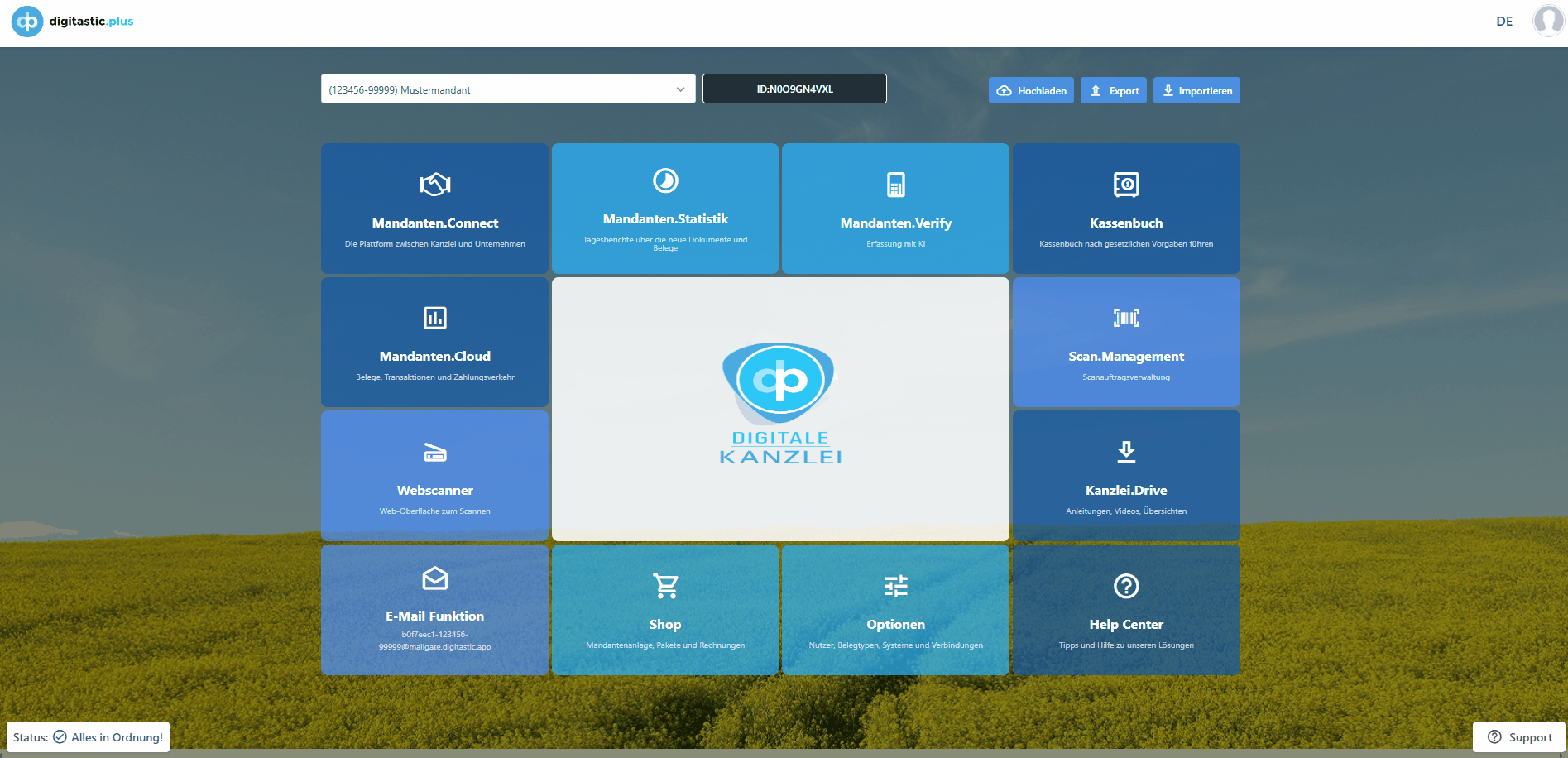
Nutzer bearbeiten:
Gehen Sie auf "Nutzer" und wählen einen Mandanten aus.
Wenn Sie auf das 3-Punkte-Menü des ausgewählten Nutzers klicken, haben sie folgende Möglichkeiten:
Nutzerinformationen bearbeiten
Hier können Sie die allgemeinen Informationen über einen Nutzer eintragen und bearbeiten. Zusätzlich können Sie Ihren persönlichen DATEV-Connect-Schlüssel eintragen.
Zahlungssysteme freischalten/sperren
Hier können Sie die Zahlungssysteme die Sie mit digitastic verbunden haben und/oder erstellt haben für einen Nutzer aktivieren oder deaktivieren.
Belegtypen freischalten/sperren
In diesem Abschnitt haben Sie die Möglichkeit, die erstellten Belegtypen für den Nutzer zu aktivieren bzw. zu deaktivieren.
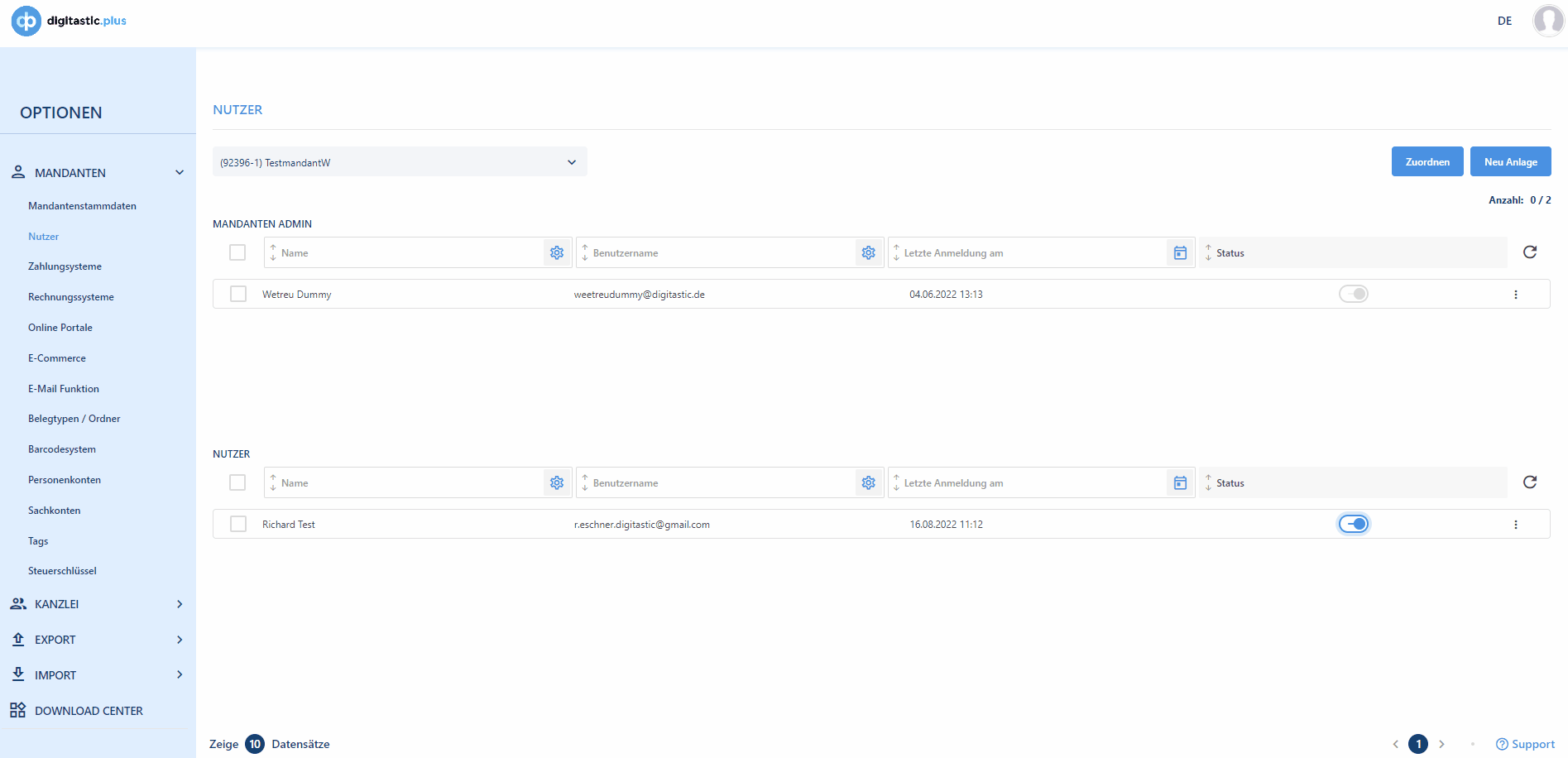
Nutzer löschen:
Gehen Sie auf "Nutzer" und wählen einen Mandanten aus.
Wenn Sie auf das 3-Punkte-Menü des ausgewählten Nutzers klicken, können Sie diesen Nutzer für diesen Mandanten löschen.
Wenn Sie einen Erlediger/Nutzer löschen, müssen die verbleibenden Aufgaben dieses Nutzers an einen anderen Nutzer weitergeleitet werden.
Wenn Sie auf ''Löschen'' klicken, öffnet sich ein Fenster, wo Sie das Wort ''LÖSCHEN'' eingeben und bestätigen müssen. Danach wird der Nutzer von diesem Mandanten gelöscht.
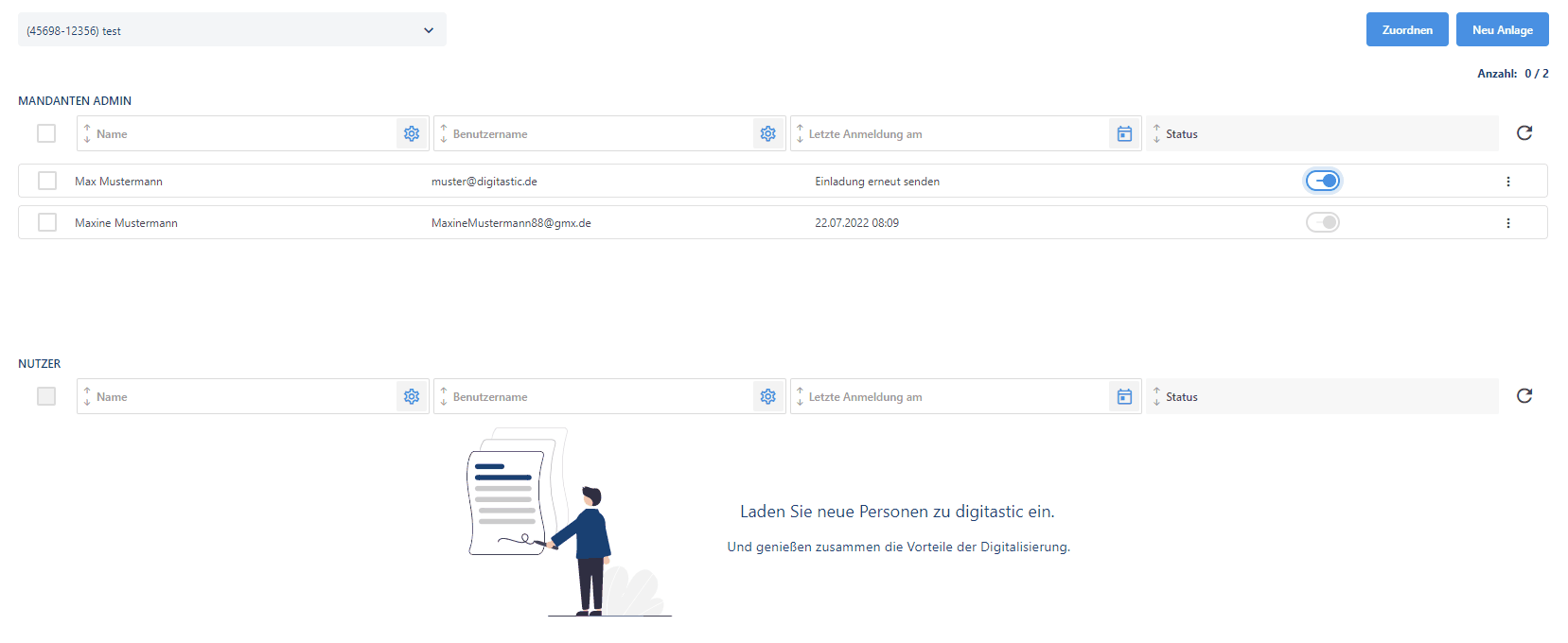
Wichtige Notizen:
Wenn Sie versuchen einen Mandanten Admin zu deaktivieren / löschen und die die Statusleiste grau angezeigt wird, kann dies daran, dass er der einzige Admin ist. Es muss jedem Mandanten immer mindestens ein Admin zugewiesen sein muss. Wenn Sie diesen Admin deaktivieren oder löschen wollen, müssen Sie zuvor einen andere Mandanten Admin zuweisen / anlegen.
Nächste Schritte: (folgen in Kürze)
- Link Anleitung ...
- Link Anleitung ...
- Link Anleitung ...
Brauchen Sie Hilfe?
Haben Sie weitere Fragen, wie Sie am besten mit digitastic starten? Schauen Sie sich diese Infomaterialien an:
- Lesen Sie weitere Artikel hier. Diese enthalten eine ausführliche Sammlung an nützlichen Informationen.
- Fragen Sie in unserem Live-Chat, um schnelle Antworten oder ein persönliches Onboarding zu erhalten.
- Aber es gibt noch viel mehr! Sehen Sie sich alle Cloud & Pay oder Connect Funktionen an.


